
Directory Opus Pro v12.13 免费汉化版
大小:27.2M时间:2021-04-07
类别:文件管理系统:WinAll
文件管理 ● 游戏
搜索分类

大小:27.2M时间:2021-04-07
类别:文件管理系统:WinAll
Directory Opus12破解版是一款非常强大的文件管理器,提供了所有系统自带的资源管理器拥有的功能,可以起到替代的效果。同时软件还提供了一个更加简便高效的界面窗口,用户可以同时浏览多个文件夹窗口,且能开启树状文件夹来实现快速的跳转。好这里有多种显示方式可以选择,还能随意放大缩小文件(夹)图标,同时它会对当前目录的文件的数量和体积进行统计并显示在下方,此外还有快速查看隐藏文件的功能,一键点击就可以显示和隐藏。除了本地浏览外,软件还有FTP功能,用户可以连接到FTP服务器来管理文件,还能添加多个FTP服务器进行保存。不仅如此,这里还有实用的文件查找、查重以及同步等差多功能可以使用,且有丰富的选项供用户进行调整。而这次为大家带来的还是破解版本,附带了激活码,可以轻松完成注册并永久免费体验专业版的功能。
1、将本站提供的文件下载解压即可获得directory opus12源程序与授权文件

2、首先我们打开激活码.txt,全选复制授权文件

3、选择32/64位系统,双击“dopus.exe”

4、选择Install New Certicate,点击 Paste

5、刚才复制的授权文件将自动进行粘贴,点击Install,然后点击OK,再点击右上角关闭窗口

6、之后会重新弹出一个窗口,点击下一步

7、在这里可以设置语言选项,找到中文(简体),点击下一步跟着导向走,或者直接点击关闭默认

8、之后就可以直接运行程序了,可以免费使用软件的所有功能

易用性:Opus尽可能像Explorer一样工作。使用Opus不需要学习任何复杂的脚本或非标准的鼠标技术。如果你曾经使用过资源管理器来复制一个文件,你也已经知道如何在Opus中进行复制了。
可配置性:我们相信用户有权选择他们的计算机如何运行。您会发现Opus的几乎每个方面都可以改变——从工具栏上的按钮到用于绘制压缩文件背景的颜色。
效率:Opus旨在尽可能提高效率。整个程序利用多线程来确保您永远不必在开始另一个操作之前等待一个操作完成。
兼容性:作为一个Explorer的替代品,重要的是作品要像Explorer一样出现(在系统中)。在微软设定的限制内,Opus实现了这一点,大多数只考虑浏览器编写的软件在安装Opus后仍然可以正常工作。

单文件或双文件显示,带有单树或双树,使浏览和操作文件变得轻而易举
文件夹选项卡允许您保持多个文件夹打开,并在它们之间快速切换
独特的资源管理器替换模式提供了对Windows资源管理器的完全替换
集成的查看器窗格允许您预览许多常见的图像和文档文件格式
查看和编辑文件元数据(EXIF,MP3,PDF等)
排序、分组、过滤和搜索从未如此简单
为您的文件和文件夹添加颜色代码或分配状态图标、星级、标签和描述,以便于查找
批量重命名包括易于使用的键盘宏,以及使用元数据的完全脚本化重命名选项
支持文件传输协议,压缩,7-压缩,RAR和许多其他档案格式
在手机、平板电脑和相机等便携式设备上访问内容
内置工具,包括同步,重复文件查找器,图像转换器和上传器等
打印或导出文件夹列表,将文件列表复制到剪贴板,计算文件夹大小
将多个文件副本排队以提高性能
支持光盘刻录
支持最新的视窗功能,包括跳转列表和索引搜索
完全可配置的用户界面-颜色,字体,工具栏,键盘热键和更多可以定制,以满足您的需求
完整的脚本接口支持VBScript、JScript或任何兼容的已安装活动脚本语言
高效、多线程、现代设计-本机32位和64位版本
支持高DPI显示器,在4K或5K中界面清晰,没有模糊或小图标
支持Windows XP、Vista、Windows 7、Windows 8、Windows 10(包括服务器版本)

Windows资源管理器更换包括桌面双击启动
完全配置用户界面,包括默认工具栏、菜单和图标
创建浮动工具栏和全系统热键,从窗口的任何地方启动程序
改进的文件管理功能,包括递归过滤器,安全删除,UAC管理员模式,多个撤销级别和日志记录
同步、复制文件查找器、文件分割和连接功能
创建复杂的多行脚本,并将您自己的命令添加到现有的内部命令集
完全主动脚本兼容的脚本界面
对除ZIP以外的归档格式的读/写支持
综合文件传输协议支持
对手机、平板电脑和相机等便携式设备(MTP)的本地支持
集成元数据编辑
使用平面视图模式和文件集合来更好地管理您的文件
轻松打开多个窗口,创建您自己的预定义布局或列表样式
使用窗口搜索创建存储查询,以便即时访问复杂的搜索结果
优先技术支持,未来重大升级的折扣

Directory Opus12破解版中有着丰富的选项,在使用的过程中可能会不小心将其修改,从而影响了自己的使用体验,下面小编就为大家介绍下这些常见的问题的解决方法。
如何手动删除资源管理器替换设置?
关闭资源管理器替换通常通过以下两种方式之一完成:
如果您想保持Opus已安装,但不想让它取代Explorer,请转到设置/首选项/DOpus启动/资源管理器替代,并将其设置为不要替换资源管理器。
另一方面,如果您不想再使用Opus,卸载它。卸载程序将自动删除资源管理器替换设置。
为什么我的Opus窗口在顶部?
如果您发现您的Opus窗口总是在其他窗口的顶部,即使其他窗口是活动的,那么在某个时候,您可能意外地激活了导致这种情况发生的“固定到顶部”行为。
通过左键单击标题栏中的窗口图标,可以通过菜单打开和关闭始终在顶部的功能:

作为最近更新的一部分,Windows 10似乎已经开始自动压缩一些人的硬盘(大概是在可用空间变少的时候)。这种压缩对用户是透明的,并且是NTFS文件系统的功能。
默认情况下,Opus以不同的颜色显示压缩文件和文件夹,并且一直如此。实际选择的颜色(一种粉色/紫色)是基于探索者在很久以前默认使用的颜色。
请注意,资源管理器仍然可以选择以不同的颜色显示压缩(和加密)的文件,尽管现在默认情况下它似乎是关闭的(当打开时,它现在似乎使用蓝色而不是原来的紫色)。相反,默认情况下,资源管理器将通过在文件图标的右上角覆盖两个蓝色箭头来指示压缩文件。
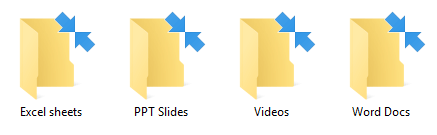
如果你注意到你所有的文件突然变成紫色,如果你想回到过去,你有两个选择。
您可以禁用窗口已打开的压缩选项。为此,请访问计算机文件夹,右键单击驱动器图标,然后选择属性从上下文菜单中。然后关掉压缩这个驱动器以节省磁盘空间选项。
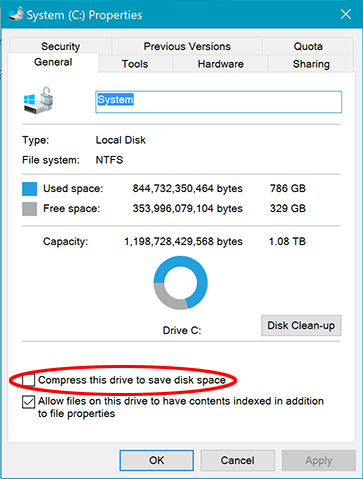
请注意,该选项也可用于单个文件夹(例如,一些来源表明,窗口可能只为您的配置文件文件夹打开它,而不是整个驱动器)。在这种情况下,您需要调出属性对话框,然后单击先进的按钮查找压缩选项。
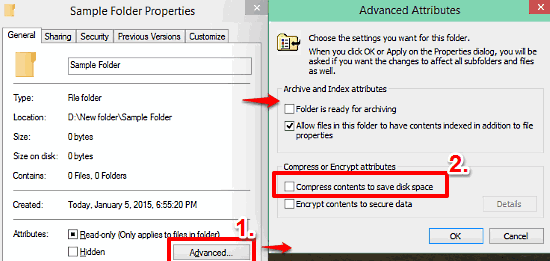
或者,如果您愿意,您可以保持压缩启用(因为它通常会释放一些磁盘空间),而不是禁用Opus中导致它们以不同颜色显示的选项。
这可以在中找到设置/首选项/显示/颜色和字体在...下面文件和文件夹-压缩选项。只需关闭复选框即可禁用特殊颜色。
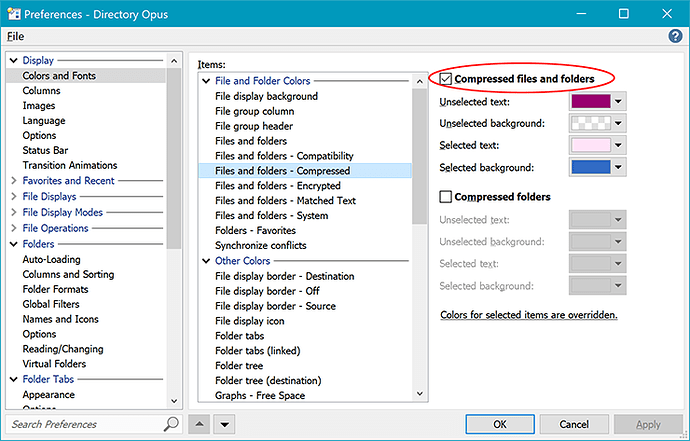
image.png740×473 104 KB

小明云存储 64.2M1千人在玩 小明云存储是一款完全免费的云端存储软件,支持多个云端服务器,只需选好服务器,然后拖拽文件即可上传,而且软件中还提供了数据备份的功能可以使用。
详情
九雷Word拆分合并器 684K3千人在玩 九雷Word拆分合并器这款软件能够为用户提供word文件拆分和合并两大功能,用户可以选择需要的功能来操作。还可以设置好重命名规则来批量操作。
详情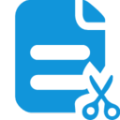
扫描分件辅助工具 13.96M90人在玩 扫描分件辅助工具是一款由网友开发打造的非常好用的扫描文件整理工具,通过该软件用户们可以非常轻松的将各种文件进行扫描和切割。
详情
BigTextFileSplitter 3.27M984人在玩 TextFileSplitter这款软件的操作界面简洁,操作方法也很简单,可以帮助用户轻松地将合并文件给拆分开来。软件支持多类型文件的拆分。
详情
TXT文件批量修改工具 19.81M1千人在玩 TXT文件批量修改工具能够帮助你快速对指定文件夹中的多个txt文本文件进行修改、批量查找替换,比如将所有TXT文本里的A修改成B。很适合用于TXT文本的小说批量修改,以便阅读。
详情
Excel自动遍历工具 26K504人在玩 Excel自动遍历工具是一款简单实用的Excel宏命令。这个宏命令可以自动遍历,生成超链接并且直接打开文件,可以说节省了用户逐个打开超链接的时间。需要的用户快来下载吧!
详情
文件夹镜像工具 90K644人在玩 文件夹镜像工具采用C#开发,拥有创建新文件、复制旧文件、创建文件夹的功能组合,还镜像了目录结构,操作上基本上都是一步直达,简单高效,有需要的可以下载来使用。
详情
Word 851K24人在玩 Word文档提取汇总工具是个能够将多个Word文档(*.doc;*.docx)的指定内容提取后、汇总到一个Excel表格,或Word表格的工具。
详情点击查看更多